Flatpak permet aux développeurs de créer un package d'application complet qui inclut toutes les bibliothèques requises et les packages dépendants pour exécuter l'application. Le développeur n'a qu'à créer l'application une fois, puis il peut l'utiliser et l'exécuter dans n'importe quel système d'exploitation Linux sans faire une seule modification. Les applications Flatpak s'exécutent complètement d'elles-mêmes et n'ont rien à faire avec le système, il est donc possible d'exécuter plusieurs fois la même application sur un système.
Installation
Flatpak est disponible dans le référentiel de packages officiel d'ubuntu et peut facilement être installé à partir de là.
Installer FlatPak sur Ubuntu 20.04
Tout d'abord, il est préférable de mettre à jour le référentiel de packages de votre système avant d'installer un logiciel. Vous pouvez mettre à jour le référentiel de packages de votre système à l'aide de la commande « update »
$ sudo apt mise à jour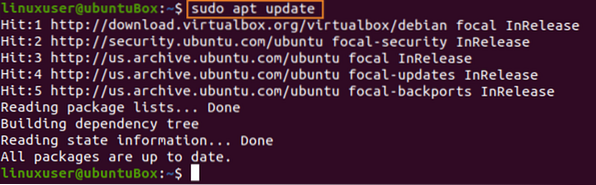
Après avoir mis à jour le référentiel de packages du système, installez à plat à l'aide de la commande suivante.
$ sudo apt installer flatpak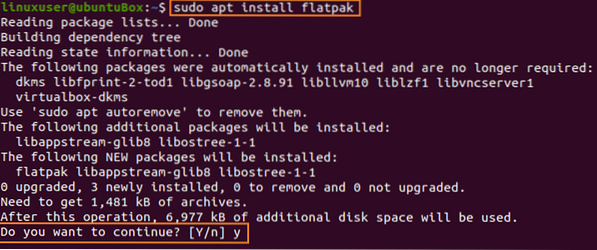
Tapez "Y" pour accorder de l'espace disque supplémentaire pour l'installation de Flatpak.
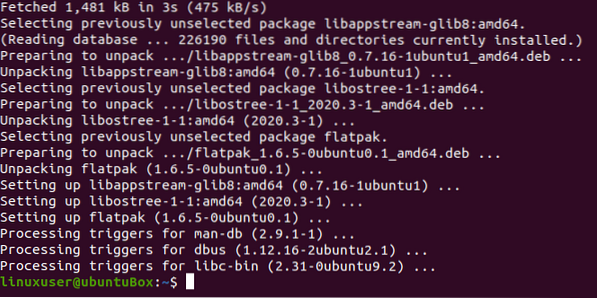
Ça y est; vous avez installé avec succès Flatpak sur Ubuntu 20.04 Système LTS.
Rechercher une application dans Flatpak à l'aide d'un terminal
Si vous voulez savoir si votre application souhaitée existe ou non dans Flatpak, vous pouvez rechercher n'importe quelle application que vous voulez dans Flatpak en utilisant le terminal. Pour rechercher une application, ajoutez le référentiel Flathub en tapant la commande ci-dessous.
$ flatpak remote-add --if-not-exists flathub https://flathub.org/repo/flathub.flatpakrepo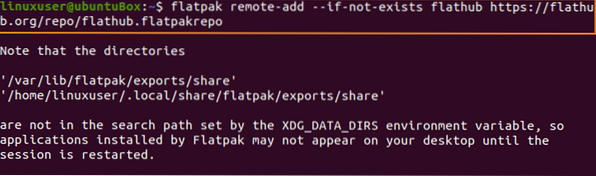
Maintenant, recherchez votre application souhaitée. Par exemple, si vous souhaitez installer un lecteur multimédia VLC à l'aide de Flatpak, la commande de recherche du lecteur multimédia VLC ressemblerait à ceci.
$ flatpak recherche vlc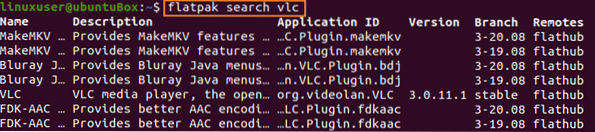
Les détails de la recherche de "vlc" seront affichés, et en utilisant la "télécommande" qui est flathub et "ID d'application" de l'application de lecteur multimédia VLC, nous pouvons installer VLC sur Ubuntu 20.04 en utilisant la syntaxe suivante.
$ flatpak installer flathub org.vidéolan.VLC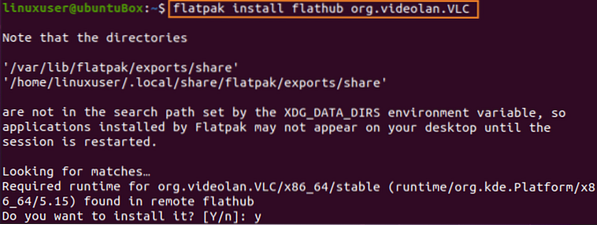
Tapez "y" et appuyez sur "Entrée", lorsque vous y êtes invité.
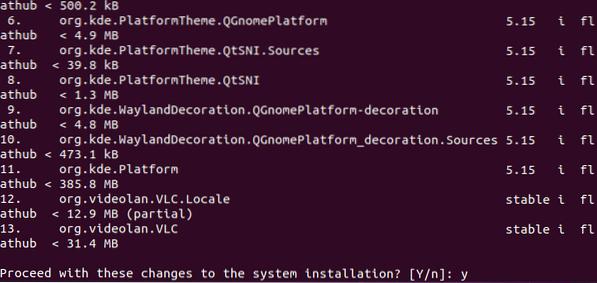
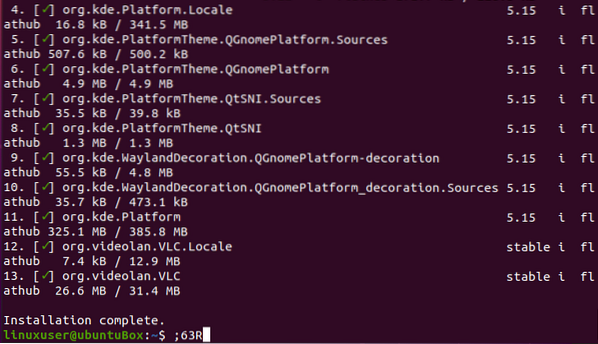
Après l'installation de VLC à l'aide de Flatpak, vous pouvez exécuter VLC à l'aide de la commande ci-dessous.
$ flatpak exécuter l'organisation.vidéolan.VLC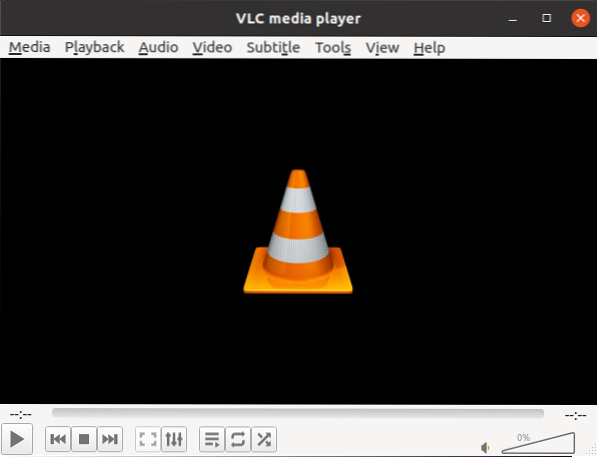
Après avoir exécuté la commande ci-dessus, le VLC sera démarré.
Conclusion
Le Flatpak est un utilitaire complet de déploiement et de gestion de packages pour tout système d'exploitation Linux. Dans cet article, nous avons appris à installer et à utiliser Flatpak sur Ubuntu 20.04 Système LTS.
 Phenquestions
Phenquestions


